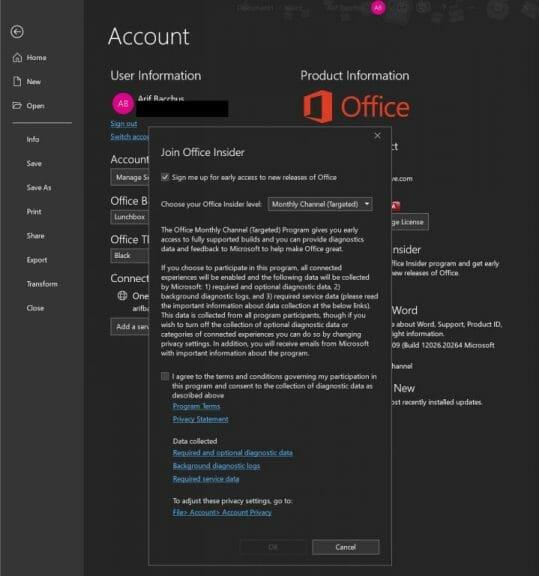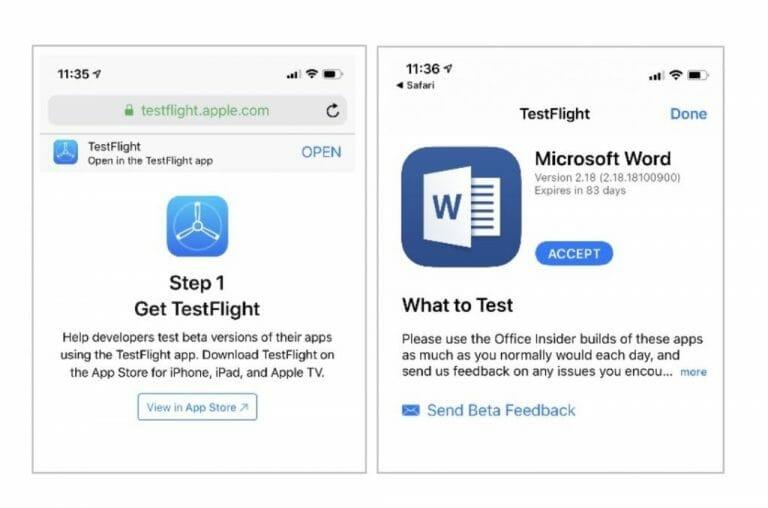Se você for um usuário do Office 365, já tem atualizações automáticas que fornecerão a versão mais recente dos principais aplicativos do Office. No entanto, você sabia que pode viver a vida no limite e testar novos recursos antes que eles se tornem comuns e também ajudar a moldar o futuro do Office 365 ao mesmo tempo? Chama-se “Office Insider” e, neste guia, explicaremos como você pode se inscrever.
No Windows
Inscrever-se para ser um Office Insider no Windows é fácil. Tudo o que você precisa fazer é clicar em alguns botões em qualquer um dos principais aplicativos do Office 365. Ou seja, Outlook, Word, Excel ou PowerPoint. Aqui está como.
- Abra qualquer aplicativo do Office 365
- Clique Arquivo, então Conta, e depois Office Insider à esquerda
- No menu suspenso, escolha Junte-se ao Office Insider
- Clique no Inscreva-me para ter acesso antecipado a novas versões do Office caixa de seleção.
- Aceite os termos e prossiga
Você notará então que terá dois “canais” para escolher. O primeiro canal é “Interno“. Com este canal, você será o primeiro a obter novos recursos e fornecer feedback para a Microsoft. Também é o mais arriscado, e haverá muitos bugs. No entanto, para algo um pouco mais seguro, você pode escolher o “Canal Mensal, (Direcionado).” Com este canal, você receberá menos atualizações e em uma base mensal mais lenta. As compilações lançadas aqui geralmente são testadas primeiro com o canal “Insider”.
No Mac OS
Se você estiver usando um dispositivo MacOS, o processo será um pouco semelhante para se inscrever para ser um Office Insider no Windows 10. No entanto, as opções de menu serão diferentes. Aqui está o que você precisa fazer.
- Abra qualquer aplicativo do Office 365
- Selecionar Verificar atualizações no Menu Ajuda
- Verifica a Junte-se ao programa Office Inside para obter acesso antecipado a novos lançamentos caixa
- Concorde com os termos pressionando Aceitar
- Escolha um canal, como descrevemos acima
- Clique Verificar atualizações confirmar
Novamente, conforme descrevemos acima, existem dois canais para o programa Office Insider. No entanto, os nomes são diferentes no MacOS. Insider rápido lhe dará acesso a todos os novos recursos, mas também pode ser problemático. Insider lento é mais estável e tem suporte total, com risco mínimo para seus aplicativos do Office 365.
No Android
Obviamente, os aplicativos do Office 365 não estão mais disponíveis apenas no Windows e no MacOS. Você também pode se inscrever para ser um Office Insider em telefones Android. O processo é um pouco mais complicado, no entanto. Veja como você pode se inscrever para ser um Office Insider no Android.
- Inscreva-se no Programa Office Insider Slow clicando nestes links respeitados. Palavra,Power Point,Excel,Lente de escritório, Uma nota.
- No seu computador, faça login na Google Play Store e clique no botão Torne-se um botão Testador.
- Você também pode se inscrever pesquisando esses aplicativos na Google Play Store, percorra a lista e clique no botão Junte-se ao Beta botão.
- No seu telefone, feche ou verifique a Google Play Store e volte para ela. Em seguida, verifique se há atualizações.
- Você deve ver uma atualização para os aplicativos respeitados do Office 365. Esta é a nova versão beta do seu aplicativo.
Agora algumas curiosidades. Depois de ingressar, você poderá ingressar no grupo Office Insider Fast para Android, para qualquer aplicativo que tenha instalado. Depois disso, você receberá as atualizações do Insider Fast, mas pode demorar um pouco ou algumas horas para aprovação.
No iOS, iPadOS
O processo de inscrição para ser um Office Insider no iOS ou iPadOS é bastante simples. Você precisará usar o aplicativo Test Flight da Apple e solicitar o convite para participar do programa Office Insider. No iOS, as vagas para o programa são limitadas, portanto, nem todos serão aceitos. Se você quiser tentar a sua sorte, veja como.
- Primeiro instale o da Apple Aplicativo Testflight
- Em seguida, clique nesses links para solicitar ser convidado para o programa Office Insider. Word, PowerPoint, Excel, OneNote, Outlook.
- Você será redirecionado de volta ao aplicativo TestFlight, onde você precisa pressionar Aceitar e depois Instalar.
Novamente, existem alguns detalhes a serem observados no lado do iOS também. Primeiro, você não pode ter duas versões dos aplicativos do Office no iOS, Android ou Windows. No iOS, especificamente, você precisará desinstalar a versão de produção, que é a versão padrão dos aplicativos, para ser um Office Insider.
Outras notas
Depois de ingressar com sucesso para ser um Office Insider, a Microsoft tem algumas recomendações para você. Primeiro, você deve anotar esta página, onde encontrará notas de versão para todos os aplicativos do Office 365, clicando em Mais e escolhendo Notas de lançamento. Você também deve conferir o Comunidade seção dessa página também, que tem dicas e truques sobre como você pode fornecer comentários e links para os canais de mídia social oficial da Microsoft e outros fóruns para discussão. Isso será útil se você encontrar um bug ou problema ou tiver sua própria sugestão para a equipe do Office 365.
Perguntas frequentes
Como faço para alterar o tema de acesso rápido no Windows 10?
Para definir o tema do Office: Em um aplicativo do Office, selecione Arquivo > Conta. Na lista suspensa Tema do Office, selecione o tema desejado. Se você selecionar Usar configuração do sistema, seu tema do Office corresponderá ao seu tema do Windows. Observe que a caixa de temas do Office aparecerá vazia se você ainda não tiver definido seu tema. O que aconteceu com a Barra de Ferramentas de Acesso Rápido?
Como obtenho acesso antecipado às novas versões do Microsoft Office?
Aqui está como. Clique na caixa de seleção Inscreva-me para obter acesso antecipado a novas versões do Office. Você notará então que terá dois “canais” para escolher. O primeiro canal é “Insider”. Com este canal, você será o primeiro a obter novos recursos e fornecer feedback à Microsoft.
Por que não consigo ver os recursos mais recentes do Microsoft Office no trabalho?
Se você for um cliente do Microsoft 365 para empresas, os administradores do sistema podem restringir quais atualizações do Office você recebe até que tenham a chance de testar esses recursos com outros programas usados por sua organização. É por isso que você pode não ter os recursos mais recentes do Office no trabalho, mesmo depois de atualizar o Office.
Como faço para habilitar o acesso antecipado a novos recursos do Office no Mac?
Os usuários corporativos podem habilitar o acesso antecipado aos novos recursos do Office no Mac ingressando no Office Insider. Existe uma lista dos recursos mais recentes disponíveis? As novidades do Microsoft 365 são atualizadas periodicamente para descrever muitos dos novos recursos do Office.
Como faço para experimentar uma nova experiência no Microsoft Office?
Digite, recursos futuros ou clique no megafone ao lado do seu nome de login. Alguns usuários podem não ver o megafone, portanto, digitá-lo na pesquisa será a melhor maneira. Depois que o painel de recursos futuros for iniciado, role para baixo e alterne para ‘Experimentar nova experiência’, reinicie seus aplicativos do Office mais uma vez depois de fazer isso.
Como me inscrevo para ter acesso antecipado a novos lançamentos do Office?
Clique na caixa de seleção Inscreva-me para obter acesso antecipado a novas versões do Office. Você notará então que terá dois “canais” para escolher. O primeiro canal é “Insider”. Com este canal, você será o primeiro a obter novos recursos e fornecer feedback à Microsoft.
Como obter acesso antecipado a novos aplicativos do Office 365?
Em seguida, marque a caixa Junte-se ao programa Office Insider para obter acesso antecipado a novos lançamentos No Android: visite a listagem da Google Play Store para os aplicativos do Office 365 e escolha o botão Torne-se um testador no meio da tela
Como faço para habilitar o acesso antecipado aos novos recursos do Microsoft Office?
Os administradores de negócios podem habilitar o acesso a novos recursos do Office no Windows ao mesmo tempo que os Office Insiders seguindo estas etapas. Os usuários corporativos podem habilitar o acesso antecipado aos novos recursos do Office no Mac ingressando no Office Insider.
Por que estou vendo diferentes atualizações do Microsoft Office para Windows e Mac?
As atualizações do Office para Windows e Mac são lançadas em horários diferentes, portanto, se você tiver os dois, verá a atualização do Office em momentos diferentes. Além disso, podemos não lançar novos recursos todos os meses – em alguns meses, as atualizações podem conter apenas atualizações de segurança ou atualizações não relacionadas à segurança que fornecem melhorias de estabilidade ou desempenho para o Office.
Como funcionam as atualizações do Microsoft Office?
Quando são lançadas, essas atualizações são enviadas primeiro para uma pequena porcentagem de usuários e, em seguida, mais usuários são adicionados ao longo do tempo até que todos os assinantes do Office sejam atualizados. Quando novos recursos estiverem disponíveis, eles serão baixados automaticamente se você tiver o Office para Windows. Se a atualização automática não estiver ativada, você poderá instalar as atualizações do Office manualmente.
Quando receberei novos recursos para o Microsoft 365?
À medida que novos recursos do Microsoft 365 são disponibilizados, às vezes eles são implementados em um período de tempo para todos os assinantes. Se você tiver uma conta corporativa ou de estudante do Microsoft 365, o tempo de recebimento de novos recursos também pode depender das configurações da sua organização. Eventualmente, todos os assinantes do Microsoft 365 receberão os novos recursos.
Quais são os diferentes temas no Microsoft Office?
O tema colorido se alinha com o visual de nossos aplicativos modernos do Office, trazendo sua cor de destaque principal para a faixa de opções. O tema colorido no Excel: O tema colorido no PowerPoint: O tema colorido no Word: O tema cinza escuro é perfeito para aqueles que preferem uma visão mais suave dos visuais de alto contraste.